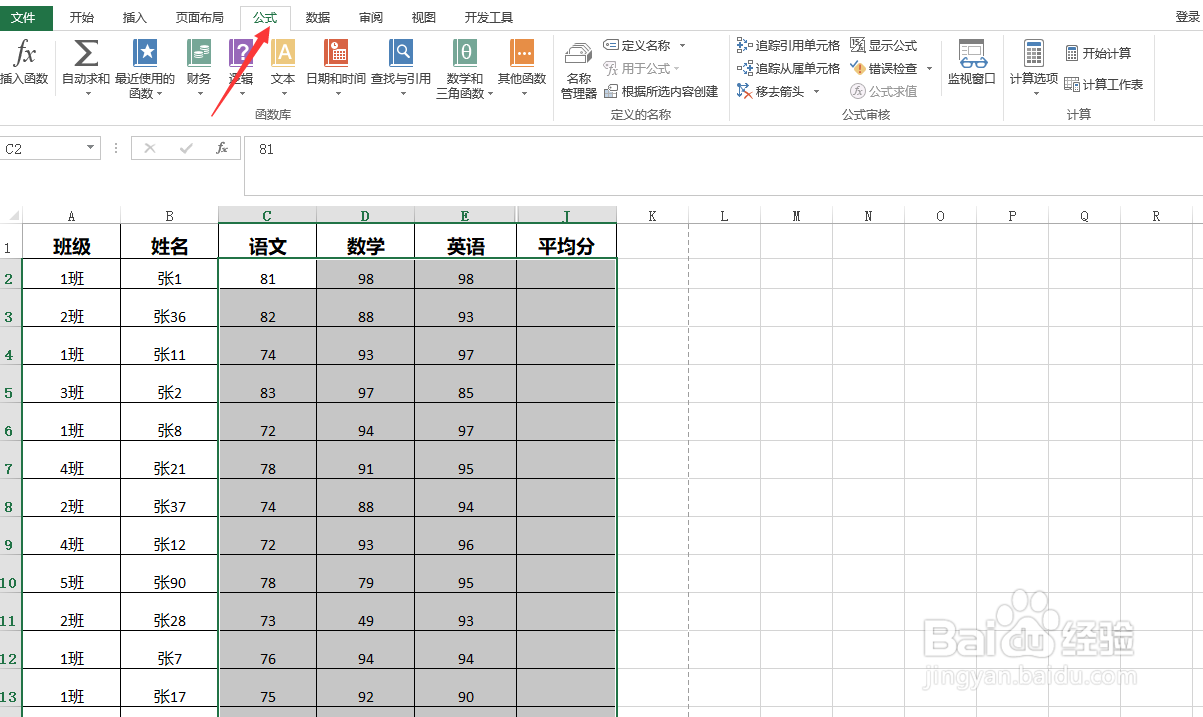excel快速计算平均分
1、首先,直接框选整个数字区域。
2、点击上方“公式”选项卡。
3、找到“自动求和”选项的下拉箭头。
4、选择“平均值”。
5、这个时候就快速地得到了结果。
6、我们再选中平均分按键盘的CTRL+SHIFT+1键去除小数点。
7、这样,就快速地计算出了平均分。
声明:本网站引用、摘录或转载内容仅供网站访问者交流或参考,不代表本站立场,如存在版权或非法内容,请联系站长删除,联系邮箱:site.kefu@qq.com。
阅读量:53
阅读量:54
阅读量:54
阅读量:71
阅读量:35